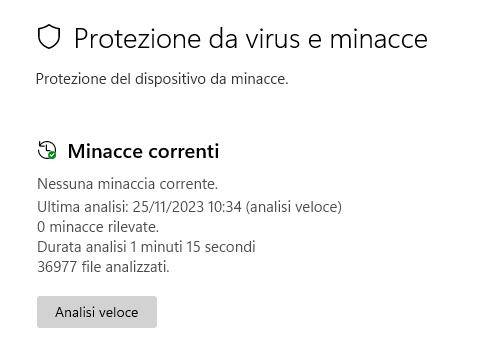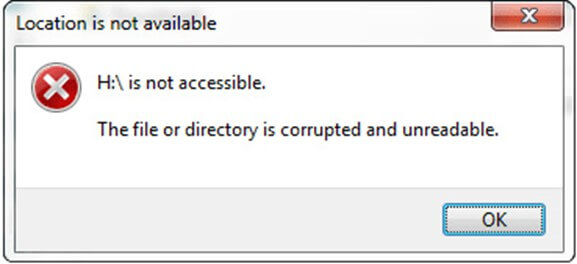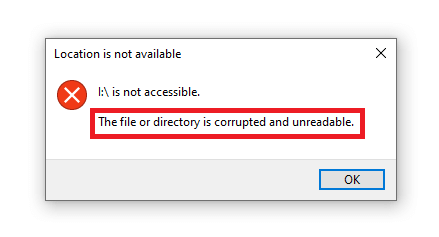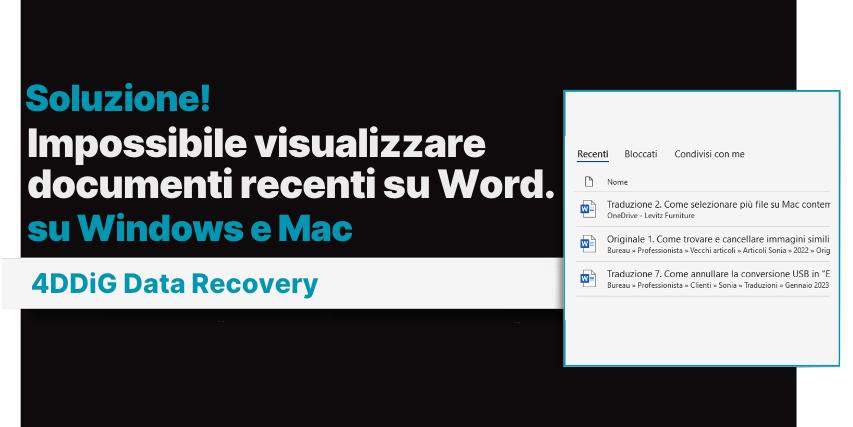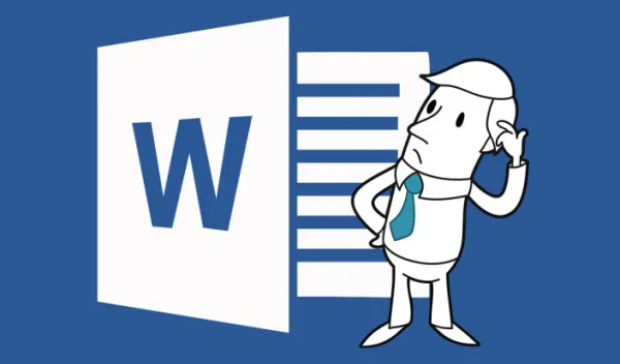Come risolvere l'errore 'Nome della directory non è valido'
Il messaggio di errore "Il nome della directory non è valido" può essere visualizzato in diversi contesti, ad esempio quando si tenta di accedere a una cartella o un file, o quando si tenta di installare un programma. Questo errore può essere causato da una serie di fattori, come errori del disco, problemi di connessione o bug con il software o il firmware del dispositivo di archiviazione. In questo articolo, cercheremo di analizzare le cause e fornire una guida dettagliata su come correggere il problema, passo dopo passo.

Parte 1. Cause dell’errore “Nome della directory non è valido”
- Caratteri non validi: I nomi delle cartelle e dei file possono contenere solo caratteri alfanumerici, spazi, punteggiatura e alcuni caratteri speciali.
- Permessi insufficienti: Assicurati di avere i permessi necessari per accedere alla cartella o al file.
- Problemi con il disco rigido o l'unità esterna: Se il disco rigido o l'unità esterna sono danneggiati, potrebbe causare errori nei nomi delle cartelle e dei file.
- Percorsi di file o cartelle non validi: L'errore può verificarsi se si tenta di accedere a un percorso di file o cartella che non esiste o è stato rinominato o spostato.
- Registro di sistema corrotto: Il registro di sistema di Windows potrebbe avere impostazioni danneggiate o errate che causano questo problema.
Parte 2. Recuperare i dati in presenza dell’errore “Nome della directory non è valido”
Affrontare l'errore "Nome directory non valido su Windows 10" può compromettere seriamente l'accesso ai propri file importanti, sia sul computer che su dispositivi di archiviazione esterni.
In uno scenario così complesso, il recupero dei dati può risultare un'impresa ardua, spesso percepita come impossibile senza gli strumenti adeguati. Per fortuna esiste una soluzione efficace: 4DDiG Windows Data Recovery.
Questo software di nuova generazione, sfruttando un innovativo algoritmo di intelligenza artificiale, è in grado di accedere a cartelle o unità inaccessibili e recuperare fino al 100% dei file non sovrascritti.
Con 4DDiG si può dire addio alle complesse procedure manuali, affidandosi a una soluzione semplice e affidabile per il recupero dei propri file preziosi da directory non valide.
Le caratteristiche di 4DDiG Windows Data Recovery includono:
- Supporta il recupero da Windows, macOS, HDD, SSD, SD, microSD, USB, Droni, Fotocamere, Dash Cam ecc.
- Ha la capacità di recuperare file che sono stati cancellati, formattati, persi o danneggiati, offrendo una soluzione completa per diverse situazioni di perdita dati.
- È in grado di recuperare oltre 2000 tipi file, compresi foto, video, documenti Word, e-mail e molto altro.
- Impressionante tasso di recupero dei dati fino al 98%, aumentando notevolmente le probabilità di successo.
- Offre un processo di ripristino organizzato in tre semplici passaggi, rendendolo accessibile anche agli utenti meno esperti.
- Include una funzione di anteprima dei file che permette un controllo accurato prima del recupero definitivo, offrendo agli utenti la possibilità di selezionare i file da recuperare.
- Fornisce strumenti aggiuntivi, come la creazione di un disco di avvio, per recuperare file da PC in crash.
Download
Sicuro
Download
Sicuro
-
Avvia 4DDiG e seleziona l’unità inaccessibile. Nel nostro esempio, selezioneremo Maxtor (H). Quindi clicca su [Scansione].

-
Seleziona i file da recuperare dalla schermata Popup e clicca su [Scansiona Tipi di File Selezionati].

-
Attendere che 4DDiG completi la scansione dell’unità illeggibile per avere una panoramica completa delle opzioni disponibili. Infine, seleziona i file che desideri recuperare e clicca su [Recupero].

Parte 3. Come risolvere l’errore “Nome della directory non è valido”
Soluzione 1. Ricollegare il dispositivo di archiviazione.
Se l'errore "Nome della directory non è valido" si verifica su un'unità esterna come una SSD, si può provare a scollegarla e ricollegarla al PC. Questa operazione può risolvere problemi di connessione o riconoscimento dell'unità.

Soluzione 2: Controllare gli errori del disco.
Se la prima soluzione non ha risolto il problema, un'altra opzione è quella di controllare la presenza di errori sul disco che potrebbero causare l'errore "Nome della directory non è valido". Windows include uno strumento integrato per la verifica e la correzione degli errori del disco.
Ecco come procedere:
- Apri "Il mio PC" o "Questo PC" sul tuo computer.
- Fai clic destro sull’unità non accessibile e seleziona "Proprietà > Strumenti".
-
Fai clic su "Controlla" per avviare la scansione del disco rigido alla ricerca di errori.

-
Cliccare su “Analizza unità”.

L'esecuzione di CHKDSK, disponibile anche dal Prompt dei Comandi, è essenziale per diagnosticare e risolvere problemi del disco, come la corruzione del file system, che può causare errori come "Nome directory non valido". Questo è un passaggio preliminare importante prima di adottare soluzioni più avanzate.
Soluzione 3. Esegui una scansione antivirus.
Spesso, questo tipo di errore può essere causato da malware o da virus che interferiscono con la visualizzazione della cartella o dell’unità. Puoi utilizzare software antivirus come Malwarebytes o l’ottimo Windows Defender integrato nel sistema operativo per eseguire una scansione accurata e rimuovere eventuale minacce.
Ecco come eseguire una scansione antivirus con Windows Defender:
- Accedere alle Impostazioni cliccando Windows + I.
- Scorrere verso il basso fino a Privacy e Sicurezza.
-
Cliccare su Sicurezza di Windows > Apri sicurezza di Windows.

-
Cliccare su Protezione da virus e Minacce > Analisi veloce.

Soluzione 4. Aggiornare i driver del dispositivo di archiviazione esterno.
I driver obsoleti o corrotti del dispositivo di archiviazione esterno possono causare errori come "Nome della directory non valido". Aggiornarli, potrebbe risolvere il problema.
Come procedere:
- Clicca su "Start" e digita "Gestione periferiche" nella barra di ricerca.
- Seleziona "Gestione periferiche" per aprire la finestra corrispondente.
- Espandi la categoria "Disco rigido".
-
Fai clic con il tasto destro del mouse sulla scheda del disco rigido e seleziona "Aggiorna driver".

- Scegli l'opzione "Cerca automaticamente i driver".
- Segui le istruzioni visualizzate sullo schermo per completare l'aggiornamento.
- Riavvia il computer. Windows provvederà automaticamente a reinstallare i driver aggiornati.
Soluzione 5. Formatta l’unità esterna o la partizione.
Se le soluzioni precedenti non hanno funzionato, è possibile provare a formattare il dispositivo di archiviazione esterno o la partizione secondaria.
-
Apri "Il mio PC" o "Questo PC" sul tuo computer.

- Fai clic con il tasto destro del mouse sull’unità o sulla partizione e seleziona l'opzione "Formatta" nell'elenco delle opzioni.
- Verrà visualizzata una finestra di dialogo di formattazione. Assicurati di selezionare il file system corretto, come FAT32 o NTFS, a seconda delle tue preferenze.
- Seleziona l'opzione "Formattazione rapida" per risparmiare tempo.
-
Fai clic su "Avvia" per avviare la formattazione. Verrà visualizzato un messaggio di avviso, conferma la formattazione e il processo inizierà.

FAQ
D1. Quali sono le cause più comuni dell'errore "Nome della directory non è valido"?
- Un problema con il dispositivo di archiviazione esterno, come un disco rigido esterno, una chiavetta USB o una scheda SD.
- Un problema con il sistema operativo.
- Un problema con i file o le cartelle sulla directory.
D2: Alcuni suggerimenti per risolvere l'errore "Nome della directory non è valido".
- Scollegare e ricollegare il dispositivo di archiviazione esterno.
- Controllare le porte USB.
- Eseguire lo strumento Controllo errori.
- Aggiornare i driver del dispositivo di archiviazione esterno.
- Formattare il dispositivo di archiviazione esterno.
D3: Come posso evitare l'errore "Nome della directory non è valido"?
- Utilizzare sempre le ultime versioni dei driver del dispositivo di archiviazione esterno e del sistema operativo.
- Evitare di utilizzare caratteri speciali nei nomi delle cartelle o dei file.
- Non eliminare o modificare i file o le cartelle di sistema.
- Eseguire regolarmente il backup dei dati sul dispositivo di archiviazione esterno.
D4. 4DDiG Data Recovery, può recuperare dati da Windows in crash?
Assolutamente sì. Oltre alla possibilità di recuperare facilmente file da un'unità con l’errore "Nome della directory non è valido", 4DDiG Windows Data Recovery offre anche una specifica funzione chiamata "Recupero dati da sistema in crash/bloccato". Questa caratteristica, consente agli utenti di recuperare dati da un PC inaccessibile o che non si avvia.
Ti potrebbe anche piacere
- Home >>
- Windows Fix >>
- Come risolvere l'errore 'Nome della directory non è valido'